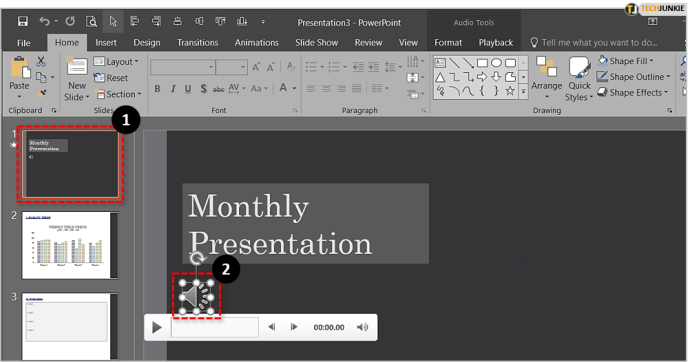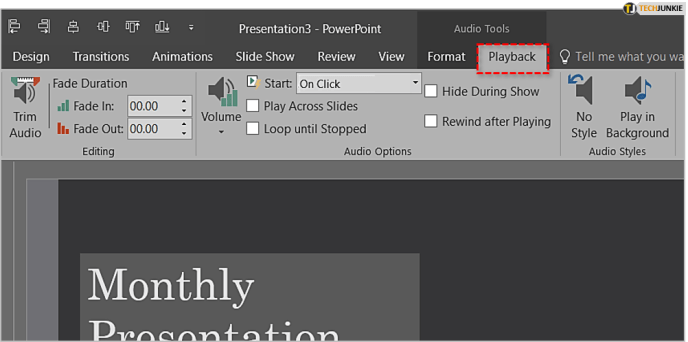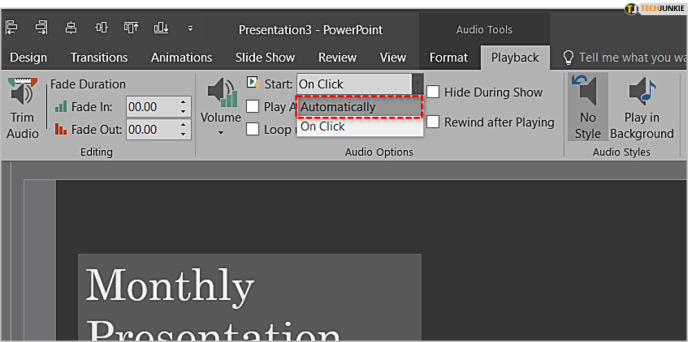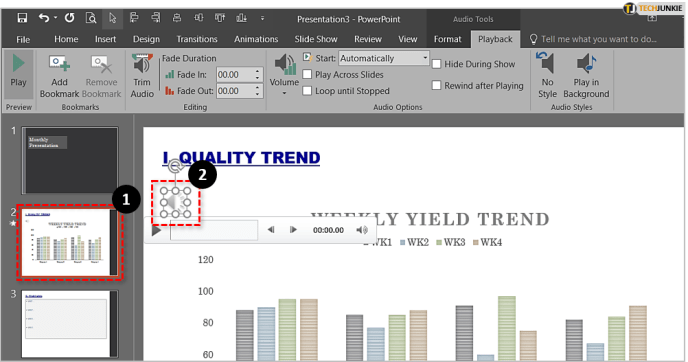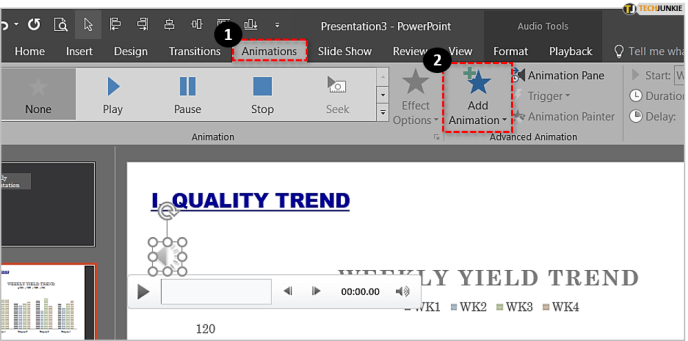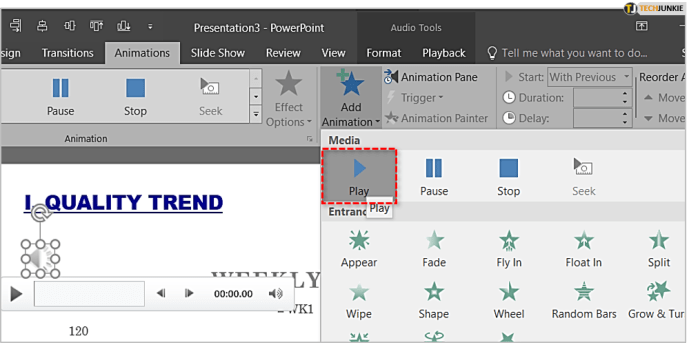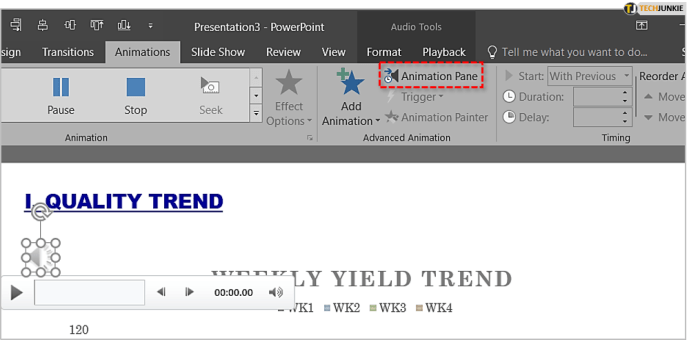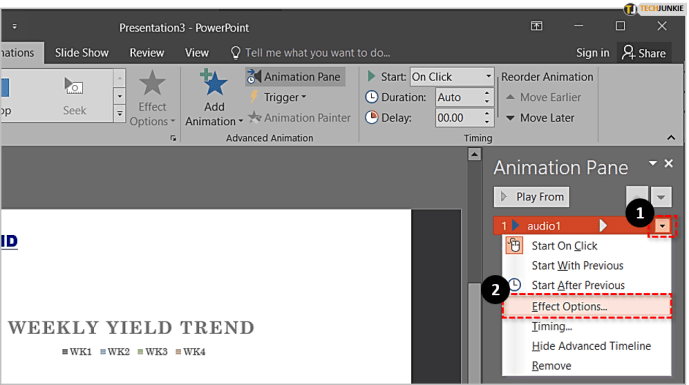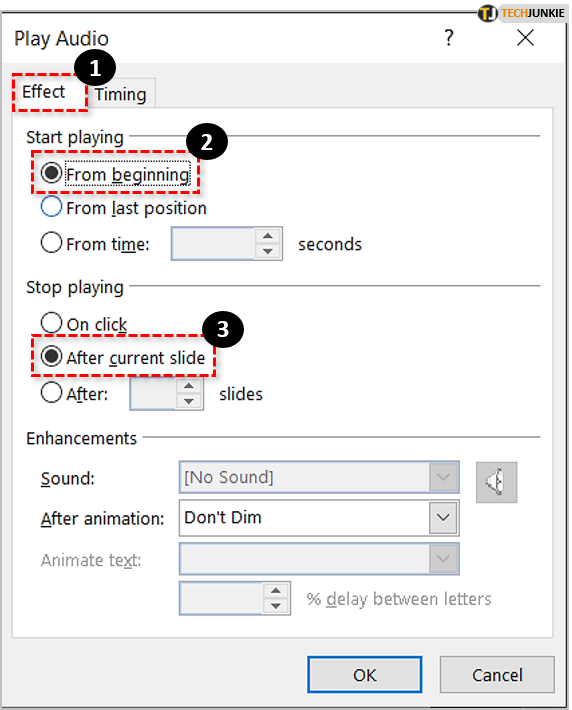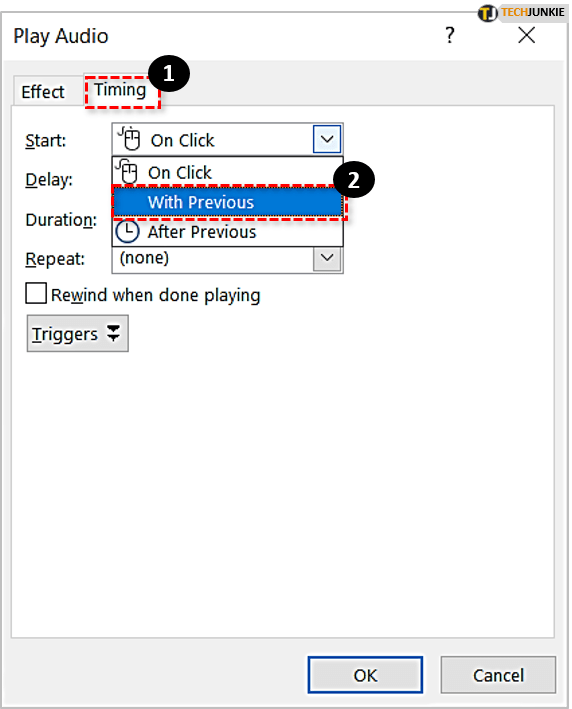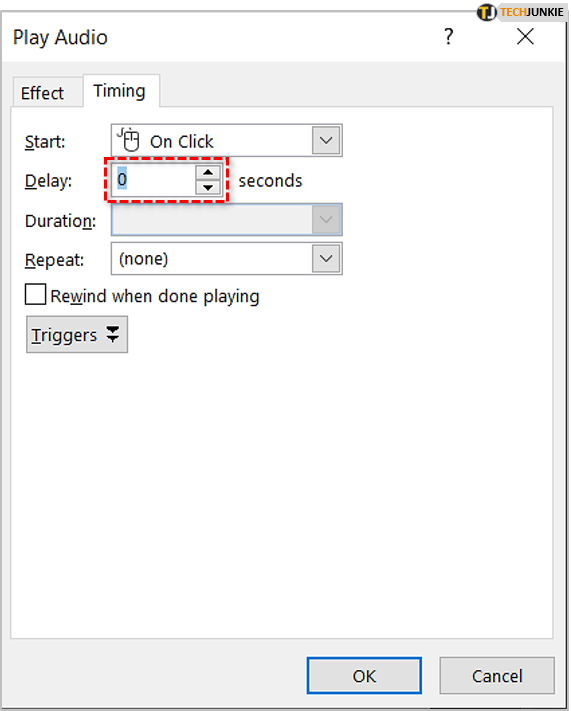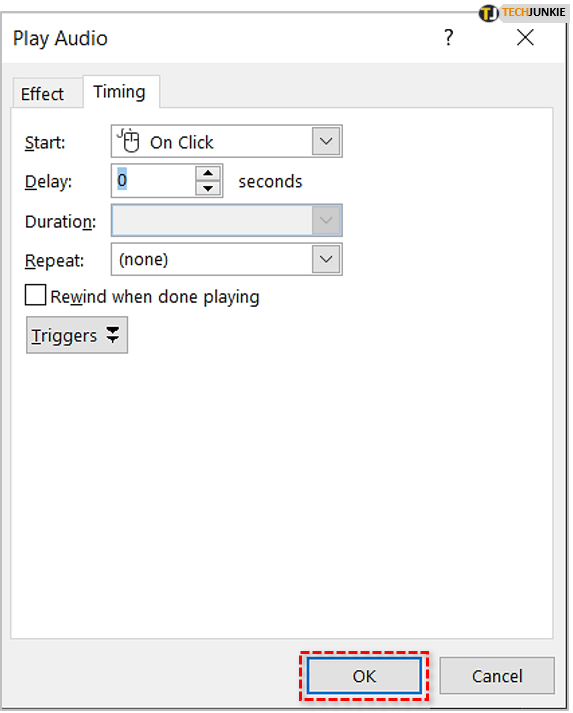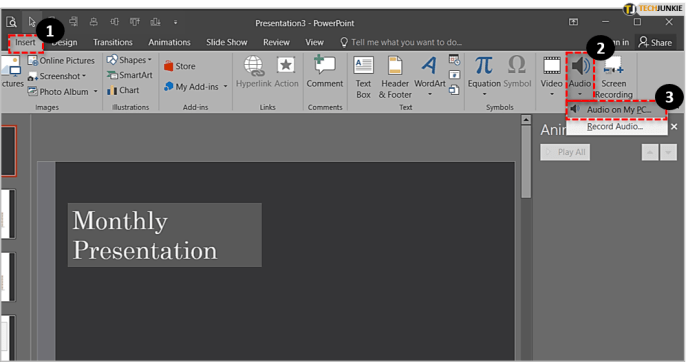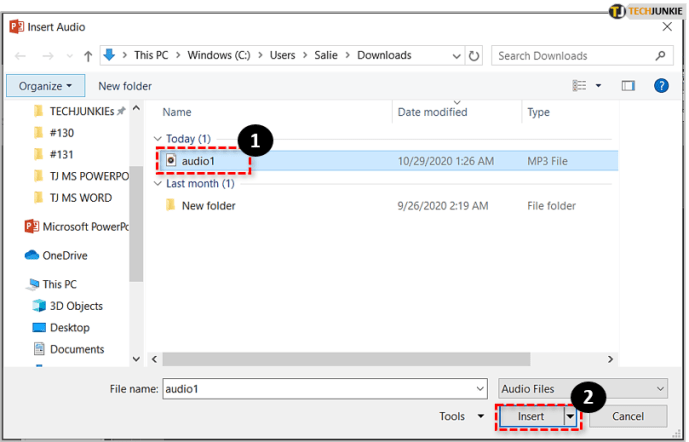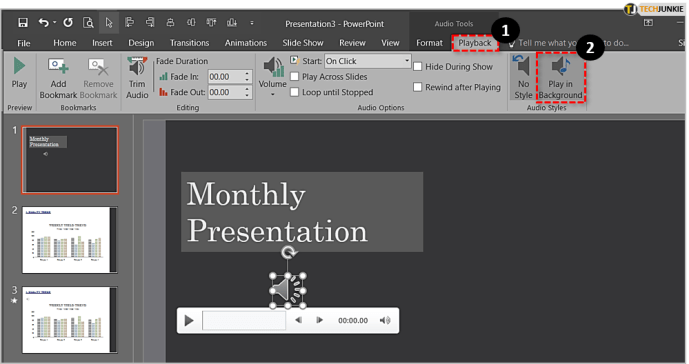Музиката прави всичко по-добро и презентациите на PowerPoint - разбира се в зависимост от повода и тяхната цел - не правят изключение.

Ако сте използвали PowerPoint преди, вероятно вече знаете, че можете да вмъквате песни, звукови ефекти и други аудио файлове във вашите презентации. Но знаете ли, че можете да програмирате аудиото да се възпроизвежда автоматично, вместо да се налага да го стартирате ръчно?
В зависимост от вашите предпочитания можете да изберете да стартирате аудиото веднага с първия слайд или да го забавите, докато се появи определен слайд.
В тази статия ще обясним как да правим и двете неща.
Как да накарам аудиото да се възпроизвежда автоматично в PowerPoint?
Автоматичното възпроизвеждане на аудио в PowerPoint е доста лесно за настройка и в зависимост от вашите нужди можете да го персонализирате, за да отговаря по-добре на вашата презентация.
По-долу ще разгледаме как да го настроите за възпроизвеждане на аудио от самото начало, само за конкретни слайдове и между няколко слайда.
Възпроизвеждане на аудио от началото
Ако искате да възпроизведете аудио файл от самото начало на вашата презентация, процесът е много прост.
Ето какво трябва да направите:
как да проследите идентификатор на повикващия
- Отидете до първия слайд на вашата презентация и кликнете върху Звук в нормалния изглед.
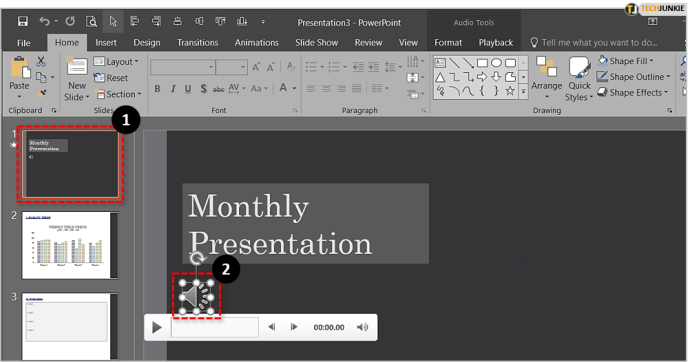
- Кликнете върху Възпроизвеждане в раздела Аудио инструменти раздел.
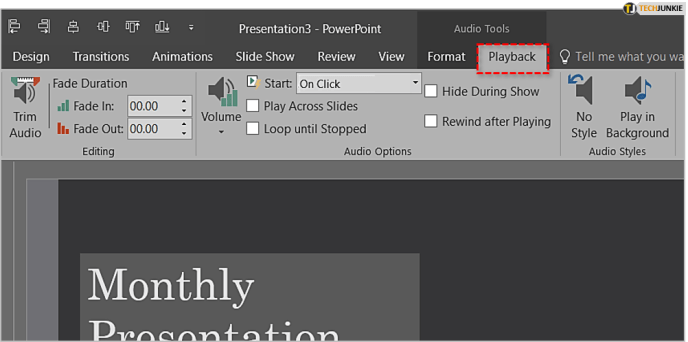
- Под Аудио опции , отворете падащото меню до Започнете и изберете Автоматично . Ако използвате по-нова версия на PowerPoint (2016 и по-нова), можете също да изберете опцията с етикет В Последователност на кликванията от падащото меню, за да постигнете същия ефект.
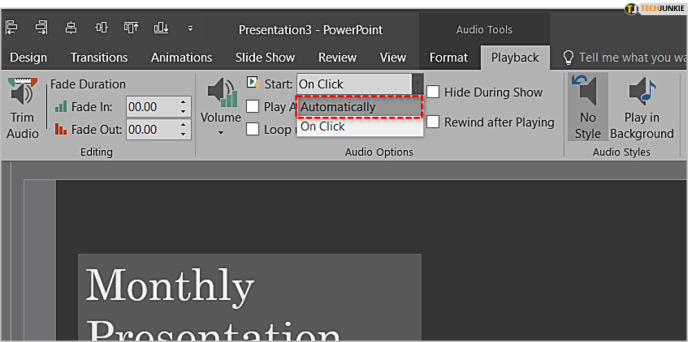
След като настроите това, не забравяйте да проверите отново дали всичко е както трябва. За да визуализирате презентацията си (и да тествате звука си), щракнете върху раздела Слайдшоу и след това изберете От начало.

Възпроизвеждане на аудио от определен слайд
Ако искате да възпроизведете аудио от определен слайд и / или с предварително дефинирано време, процесът е малко по-сложен. Ето как да го направите:
- Както в предишния раздел, отидете на слайда, по време на който искате звукът да започне да се възпроизвежда и кликнете върху Звук в нормалния изглед.
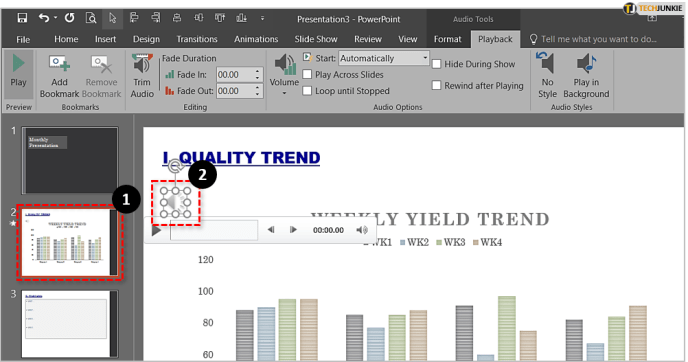
- Кликнете върху Анимации и след това на Добавете анимация .
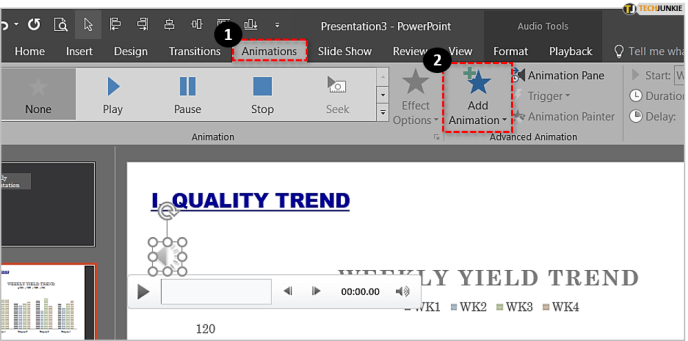
- От раздела за медии изберете Възпроизвеждане , първата опция вляво.
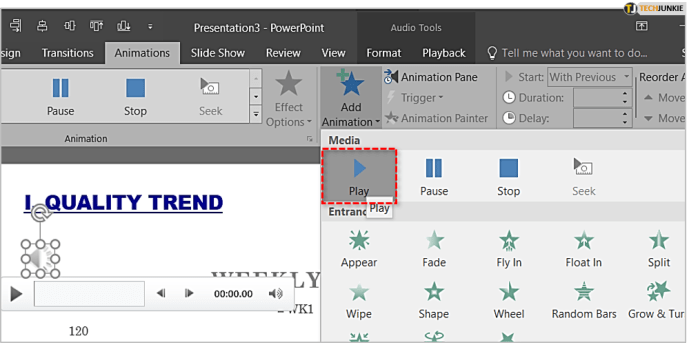
- Кликнете върху Панел за анимация до бутона Добавяне на анимация.
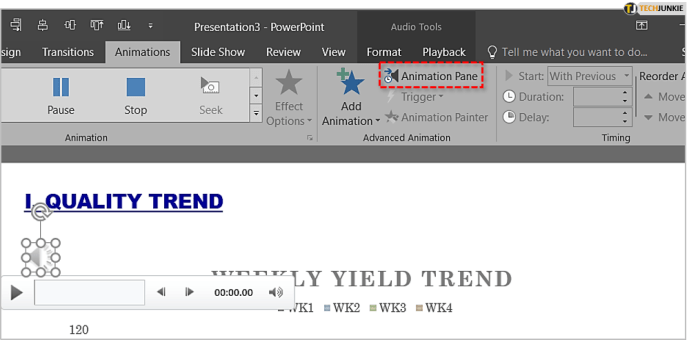
- В панела за анимация реорганизирайте елементите, така че аудио файлът да е първи в списъка.

- Щракнете върху стрелката надолу до аудио файла и изберете Опции за ефект ... от падащото меню.
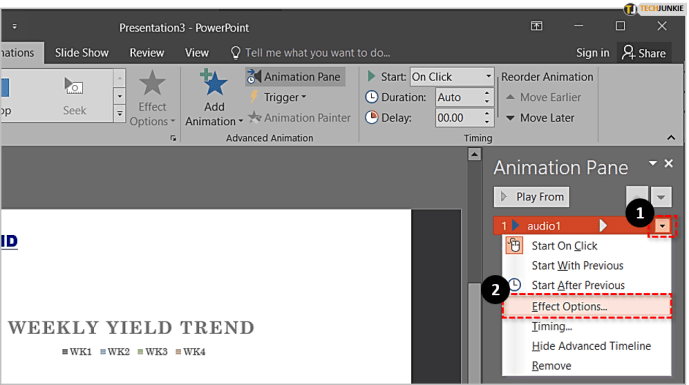
- В раздела Ефект изберете От началото под опцията Start Playing. Докато сте в същия раздел, под опцията „Спиране на възпроизвеждането“ изберете След текущия слайд .
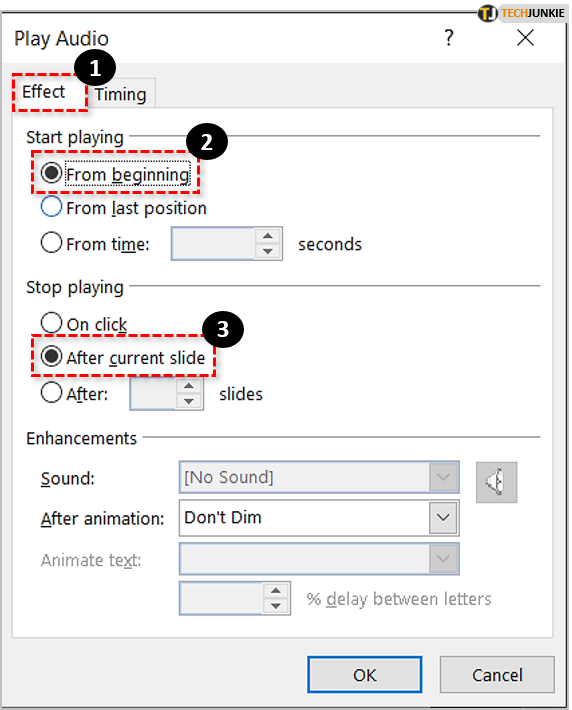
- Сега кликнете върху Време раздел. До думата Старт ще видите падащо меню. Кликнете върху него и изберете опцията с етикет С Предишен .
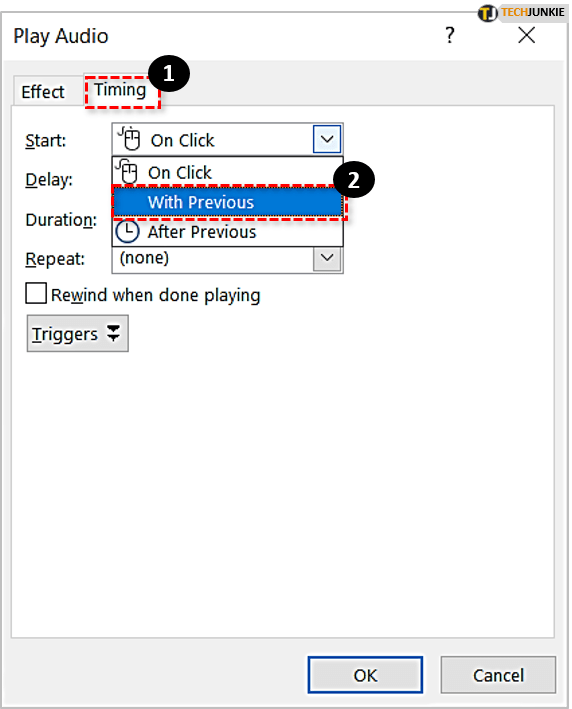
- Ако не искате звукът да започне веднага след зареждането на слайда, можете да зададете персонализирано забавяне в определеното поле. Просто добавете броя секунди, които искате да минат, преди аудиото да започне. Ако не искате да забавяте звука, оставете полето празно и преминете към следващата стъпка.
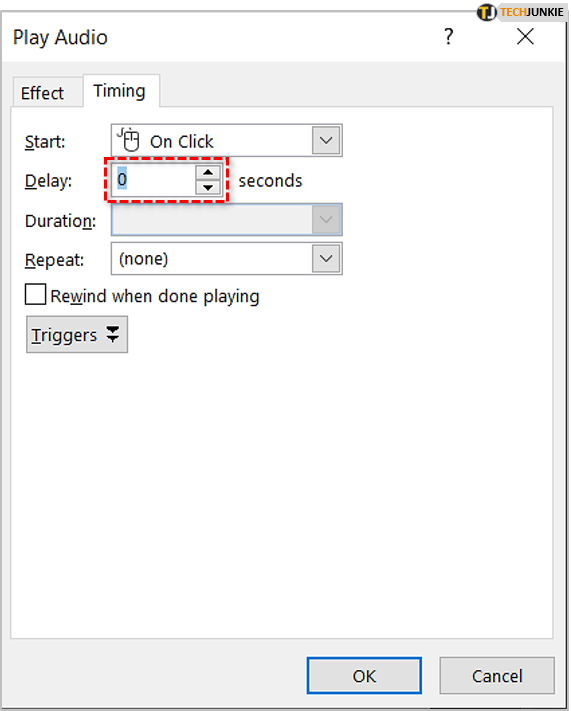
- Накрая щракнете Добре за да потвърдите промените си.
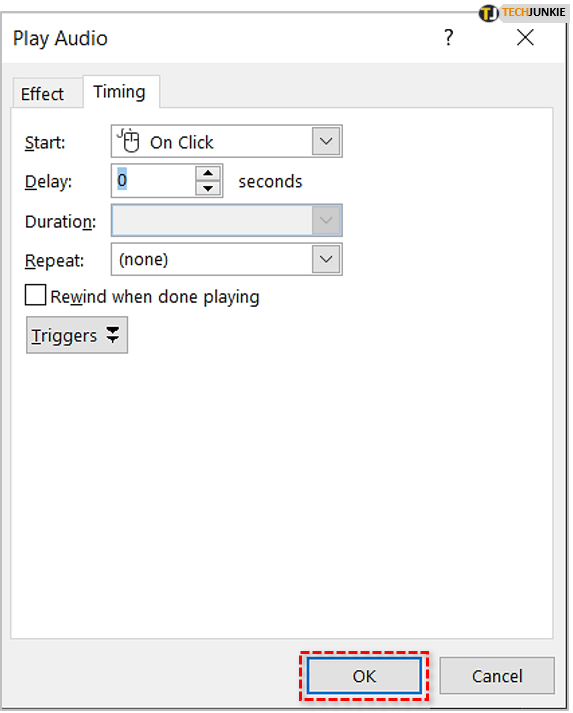
За пореден път кликнете върху раздела Слайдшоу и след това изберете От начало, за да визуализирате презентацията си и да видите дали аудиото ще започне да се възпроизвежда от избрания от вас слайд.
Възпроизвеждане на аудио през множество слайдове
Ако изнасяте дълга лекция и просто искате произволна, неразсейваща музика да звучи във фонов режим, можете също да я направите част от презентацията си и да я настроите да се възпроизвежда на множество слайдове.
За да направите това, следвайте следните стъпки:
- Отидете на Поставете , щракнете върху Аудио и след това изберете Аудио на моя компютър . Ако използвате Office 2010 или по-стара версия, опцията ще бъде означена Аудио от файл .
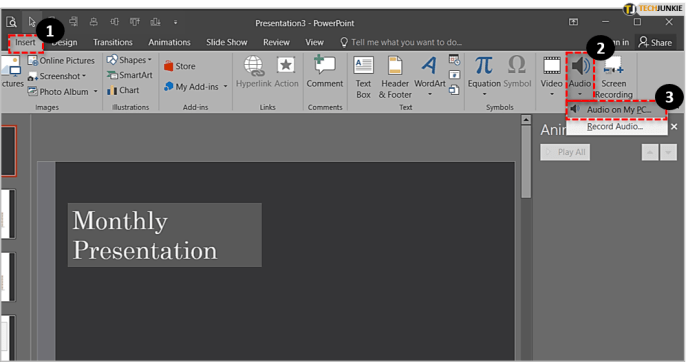
- Прегледайте компютъра си за файла, който искате да възпроизведете. След като го намерите, щракнете двукратно върху него или го изберете и след това кликнете върху Поставете .
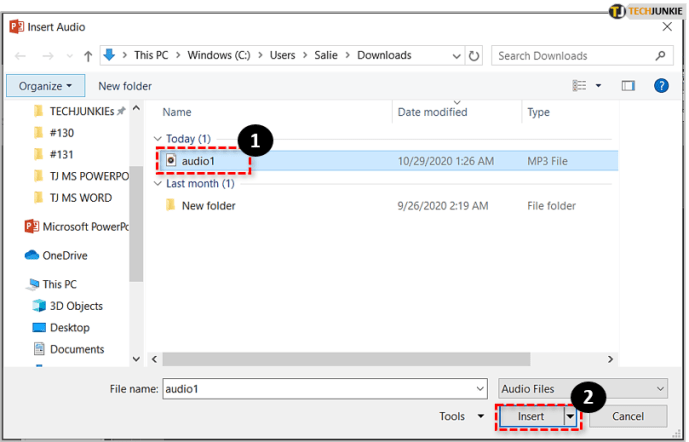
- Под Аудио инструменти , щракнете върху раздела Възпроизвеждане и изберете опцията Играйте във фонов режим . В по-старите версии на PowerPoint трябва да щракнете върху падащото поле до Започнете опция и изберете Възпроизвеждане на слайдове от списъка. И в двете версии файлът ще започне да се възпроизвежда автоматично веднага щом стартирате слайдшоуто.
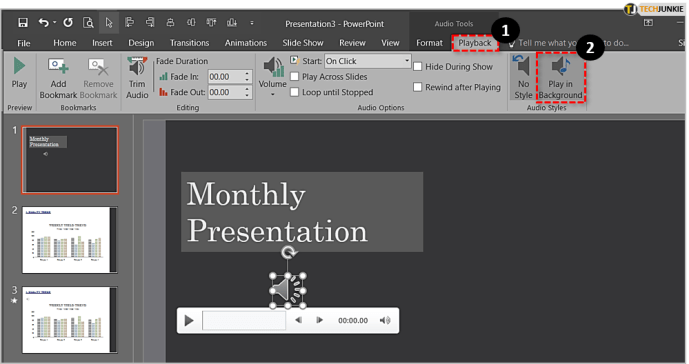
Ако избраният от вас звук е твърде кратък, за да покрие продължителността на цялата ви презентация, можете да направите пробно представяне на презентацията, да я определите по време и да вмъкнете още аудио файлове на други слайдове, така че да няма безшумни интервали.
Можете също да използвате безплатни инструменти за редактиране на аудио като Дързост или Безплатен аудио редактор да комбинирате два или повече аудио файла в един, като по този начин гарантирате, че аудиото ще продължи да се възпроизвежда толкова дълго, колкото е необходимо.
Запазване на аудио файлове
Ако записвате презентацията си в флаш устройство , не забравяйте да запазите аудио файловете и презентацията в една и съща папка. В противен случай PowerPoint няма да може да намери файловете, които сте вмъкнали, и презентацията ви ще замълчи в резултат.
Единственото нещо, което трябва да направите в такива ситуации, би било да редактирате пътя на всеки аудио файл във вашата презентация, което отнема много време и следователно е най-добре да се избягва.
Финални мисли
Microsoft PowerPoint е невероятно гъвкав и ви позволява да персонализирате презентацията си с разнообразни полезни инструменти и функции.
Като изпълните стъпките, описани по-горе, можете лесно да настроите аудиото да се възпроизвежда автоматично в PowerPoint.